
การเปลี่ยนหัวพิมพ์
เปลี่ยนหัวพิมพ์ถ้าข้อความระบุว่าจำเป็นต้องทำการเปลี่ยนแสดงขึ้น คุณยังสามารถตรวจสอบจำนวนโดยประมาณของขวดน้ำหมึกและตลับบำรุงรักษาที่จำเป็นเมื่อเปลี่ยนหัวพิมพ์ได้จากจอแสดงผล (การตรวจสอบปริมาณคงเหลือและการใช้วัสดุสิ้นเปลือง)
 |
|
อาจจำเป็นต้องเปลี่ยนขวดน้ำหมึกและตลับบำรุงรักษาเมื่อเปลี่ยนหัวพิมพ์ ปฏิบัติตามคำแนะนำบนหน้าจอเพื่อเปลี่ยนขวดน้ำหมึกและตลับบำรุงรักษา
การเปลี่ยนหัวพิมพ์จะใช้เวลา 1.5 ถึง 2 ชั่วโมง
ห้ามปิดเครื่องหลังจากได้เริ่มทำการเปลี่ยนหัวพิมพ์แล้ว หากปิดเครื่องหลังจากที่เริ่มทำการเปลี่ยน อาจต้องใช้ขวดน้ำหมึกหรือตลับบำรุงรักษาเพิ่มเติม
|
เมื่อข้อความปรากฏขึ้น
หัวพิมพ์เป็นสาเหตุให้ไม่สามารถพิมพ์ได้ โปรดตรวจดูข้อความแล้วออกจากหน้าจอขั้นตอนสำหรับการเปลี่ยนหัวพิมพ์
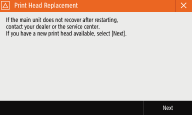
คุณยังสามารถทำการเปลี่ยนต่อเนื่องจากข้อความนี้ได้ กด <ถัดไป (Next)> และดำเนินการต่อที่ขั้นตอนที่ 6 อย่างไรก็ตาม เนื่องจากไม่ทราบจำนวนวัสดุสิ้นเปลืองที่จำเป็นต้องใช้ ควรเตรียมขวดน้ำหมึกไว้หนึ่งขวดสำหรับแต่ละสี และตลับบำรุงรักษาหนึ่งชุด
ขั้นตอนสำหรับการเปลี่ยนหัวพิมพ์
เมื่อคุณเปลี่ยนหัวพิมพ์ คุณสามารถสั่งงานจากหน้าจอได้เช่นกัน โปรดดูที่คำแนะนำบนหน้าจอควบคู่กับขั้นตอนต่อไปนี้
 |
|
ถ้าหมึกที่เหลือไม่เพียงพอ ให้เตรียมขวดน้ำหมึกใหม่
ถ้าตลับบำรุงรักษาใกล้เต็มแล้ว ให้เตรียมตลับบำรุงรักษาชุดใหม่
|
1
ตรวจสอบจำนวนขวดน้ำหมึกและตลับบำรุงรักษาที่จำเป็นสำหรับทำการเปลี่ยน
คุณสามารถตรวจสอบข้อมูลเกี่ยวกับจำนวนขวดน้ำหมึกและตลับบำรุงรักษาที่จำเป็นสำหรับทำการเปลี่ยนได้ที่ <ระดับการเปลี่ยน (Replacement Rank)> ใน <ข้อมูลหัวพิมพ์ (Print Head Information)>
|
1
|
เลือก <Status Monitor (Status Monitor)>
|
|
2
|
เลือก <ข้อมูลอุปกรณ์ (Device Information)>
|
|
3
|
เลือก <ข้อมูลหัวพิมพ์ (Print Head Information)>
|
|
4
|
เลือก <ข้อมูลตลับหมึก (Ink Tank Information)>
|
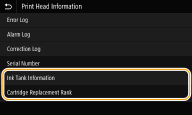 |
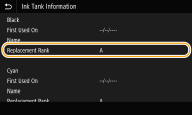 |
จำนวนที่จำเป็นต้องใช้จะแตกต่างกันสำหรับอันดับการเปลี่ยนแต่ละระดับชั้น โปรดดูที่  สำหรับระดับชั้นการเปลี่ยนและจำนวนที่จำเป็นต้องใช้ในการเปลี่ยน
สำหรับระดับชั้นการเปลี่ยนและจำนวนที่จำเป็นต้องใช้ในการเปลี่ยน
 สำหรับระดับชั้นการเปลี่ยนและจำนวนที่จำเป็นต้องใช้ในการเปลี่ยน
สำหรับระดับชั้นการเปลี่ยนและจำนวนที่จำเป็นต้องใช้ในการเปลี่ยน2
เตรียมขวดน้ำหมึกและตลับบำรุงรักษาตามจำนวนที่จำเป็นต้องใช้สำหรับการเปลี่ยน
ถ้าไม่สามารถตรวจสอบ <ข้อมูลหัวพิมพ์ (Print Head Information)> ให้เตรียมขวดน้ำหมึกหนึ่งขวดสำหรับแต่ละสี และตลับบำรุงรักษาหนึ่งชุด
3
เริ่มทำการเปลี่ยนหัวพิมพ์
เริ่มทำการเปลี่ยนหัวพิมพ์จากเมนู
|
1
|
เลือก <เมนู (Menu)>
|
|
2
|
เลือก <การปรับ/บำรุงรักษา (Adjustment/Maintenance)>
|
|
3
|
เลือก <การบำรุงรักษา (Maintenance)>
|
|
4
|
เลือก <การเปลี่ยนหัวพิมพ์ (Print Head Replacement)>
|
|
5
|
เลือก <เริ่ม (Start)>
|
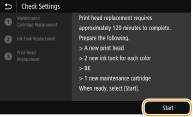

เมื่อเริ่มทำการเปลี่ยนหัวพิมพ์แล้ว จะไม่สามารถหยุดได้ หากยังไม่พร้อมทำการเปลี่ยน โปรดอย่าเริ่มต้นการเปลี่ยนหัวพิมพ์
เครื่องจะเริ่มทำการตรวจสอบปริมาณคงเหลือของตลับบำรุงรักษาและขวดน้ำหมึก และขั้นตอนในการเปลี่ยนสำหรับแต่ละส่วนที่เหลืออยู่จะแสดงขึ้น
จำนวนวัสดุสิ้นเปลืองที่จำเป็นต้องใช้อาจแสดงขึ้น ซึ่งเป็นจำนวนสูงสุดที่จำเป็นต้องใช้เมื่อเปลี่ยนหัวพิมพ์ เตรียมวัสดุสิ้นเปลืองตามจำนวนที่คุณได้ตรวจสอบในขั้นตอนที่ 1
4
เลือกเวลาสำหรับการเปลี่ยนขวดน้ำหมึก
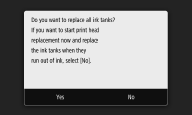
เมื่อจำเป็นต้องเปลี่ยนขวดน้ำหมึก หน้าจอสำหรับเลือกเวลาทำการเปลี่ยนจะปรากฏขึ้น
หากต้องการเปลี่ยนขวดน้ำหมึกที่จำเป็นล่วงหน้าพร้อมกัน ให้กด <ใช่ (Yes)> เนื่องจากขวดน้ำหมึกทั้งหมดจะถูกเปลี่ยนในขณะเดียวกัน จึงใช้เวลาในการเปลี่ยนน้อยลง
หากต้องการเปลี่ยนขวดน้ำหมึกที่จำเป็นเมื่อหมึกหมด ให้กด <ไม่ (No)> เนื่องจากจะเป็นการเปลี่ยนหนึ่งครั้งต่อขวดน้ำหมึกที่หมดหนึ่งขวด จึงไม่มีหมึกที่เสียเปล่า
5
เลือก <ปลดล็อค (Unlock)>
ก่อนเปิดฝาด้านบนที่ยูนิตหลัก เครื่องจะเตรียมหัวพิมพ์ให้พร้อมสำหรับการเปลี่ยน หากจำเป็นต้องเปลี่ยนขวดน้ำหมึกหรือตลับบำรุงรักษาในระหว่างเวลาดังกล่าว คำแนะนำสำหรับการเปลี่ยนจะแสดงขึ้น

หลังจากการเลือก <ปลดล็อค (Unlock)> เครื่องจะเริ่มเตรียมการสำหรับการเปลี่ยนหัวพิมพ์ ขณะที่เครื่องกำลังเตรียมการ จะไม่สามารถเปิดฝาด้านบนได้ รอประมาณ 20 นาทีเพื่อให้ฝาครอบปลดล็อค
6
เมื่อ <เปิดฝาด้านหน้า (Open Front Cover)> แสดงขึ้น ให้เปิดฝาด้านบน
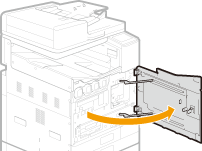
ก่อนเปิดฝาด้านบนที่ยูนิตหลัก เครื่องจะเตรียมหัวพิมพ์ให้พร้อมสำหรับการเปลี่ยน หากจำเป็นต้องเปลี่ยนขวดน้ำหมึกหรือตลับบำรุงรักษาในระหว่างเวลาดังกล่าว คำแนะนำสำหรับการเปลี่ยนจะแสดงขึ้น
7
เปิดฝาช่องใส่หัวพิมพ์
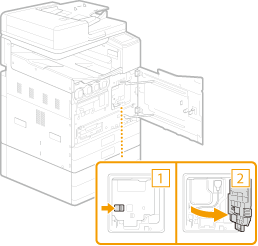
8
ดึงหัวพิมพ์ออกมา
|
1
|
ปลดขั้วต่อหัวพิมพ์ออกจากหัวพิมพ์ แล้วนำขั้วต่อหัวพิมพ์ออกจากไกด์สายเคเบิล
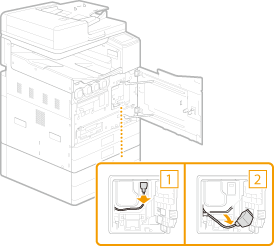 |
|
2
|
ยึดขั้วต่อหัวพิมพ์เข้ากับตะขอสายเคเบิล
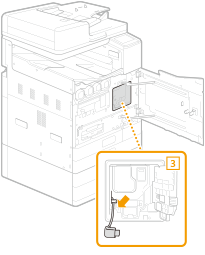 |
|
3
|
เปิดถุงจัดเก็บ เพื่อใส่หัวพิมพ์ที่ใช้แล้ว
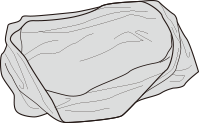 |
|
4
|
สวมถุงมือเพื่อไม่ให้มือของคุณสกปรก
มือของคุณอาจสกปรกเมื่อนำหัวพิมพ์ที่ใช้แล้วออก สวมถุงมือที่ให้มาพร้อมกับหัวพิมพ์ชุดใหม่
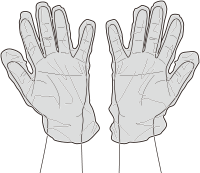 |
|
5
|
ถอดฝาปิดสำหรับการกำจัดหัวพิมพ์
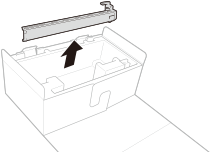 |
|
6
|
กดฝาปิดสำหรับการกำจัดหัวพิมพ์ที่มาพร้อมกับหัวพิมพ์ชุดใหม่เข้าจนสุด
ฝาปิดสำหรับการกำจัดหัวพิมพ์จะประกอบอยู่กับหัวพิมพ์
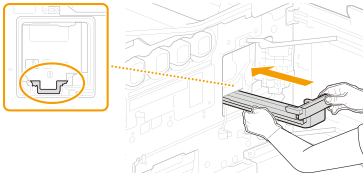 |
|
7
|
หลังจากดึงฝาปิดสำหรับการกำจัดหัวพิมพ์ครึ่งระยะ ให้ใช้มือทั้งสองข้างจับที่ใต้หัวพิมพ์แล้วดึงออก
หัวพิมพ์จะถูกดึงออกพร้อมกัน ถ้าเฉพาะฝาปิดสำหรับการกำจัดหัวพิมพ์เท่านั้นที่ถูกดึงออก ให้ใส่กลับเข้าไปจนสุดตำแหน่งอีกครั้ง
 หัวพิมพ์ที่ใช้แล้วมีน้ำหนักมาก จะต้องจับไว้ด้วยมือทั้งสองข้างขณะที่ทำการถอดออกจากเครื่อง หากทำหล่น การกระแทกอาจทำให้หมึกกระเด็น
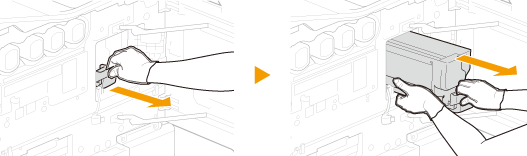 |
|
8
|
หลังจากใส่หัวพิมพ์ที่ใช้แล้วไว้ในถุงจัดเก็บ ให้ถอดถุงมือแล้ววางไว้ภายในถุง
หัวพิมพ์ที่ใช้แล้วอาจมีหมึกเปื้อน หลีกเลี่ยงการสัมผัสหลังจากถอดถุงมือออกแล้ว
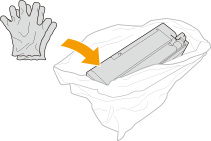 |
|
9
|
หุ้มส่วนที่ไม่ได้ใช้ของถุงรอบหัวพิมพ์
ปิดถุงให้สนิทเพื่อป้องกันไม่ให้หมึกหกออกมา
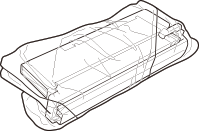 |
|
10
|
นำหัวพิมพ์ชุดใหม่ออกจากกล่อง และเปิดถุงอะลูมิเนียมฟอยล์ที่รอยบาก
หัวพิมพ์อาจชำรุดเสียหายหากทำหล่น เมื่อนำหัวพิมพ์ออกจากกล่อง ให้นำออกมาขณะอยู่บนพื้นหรือที่ต่ำ
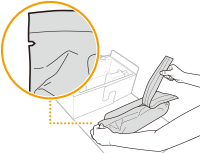 |
|
11
|
ใช้มือทั้งสองข้างจับหัวพิมพ์ไว้แล้วนำออกมาจากถุงอะลูมิเนียมฟอยล์
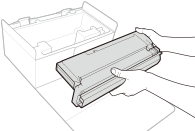 หัวพิมพ์ชุดใหม่จะมาพร้อมกับตัวป้องกันหัวพิมพ์ ต้องใช้ตัวป้องกันดังกล่าวเมื่อทำการติดตั้งหัวพิมพ์ ห้ามถอดออก
ห้ามสัมผัสช่องหัวพิมพ์ มิฉะนั้นอาจทำให้หัวพิมพ์ทำงานผิดปกติ
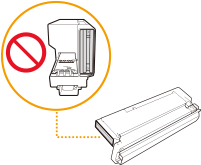 |
9
ติดตั้งหัวพิมพ์
|
1
|
กดหัวพิมพ์ชุดใหม่เข้าจนสุด
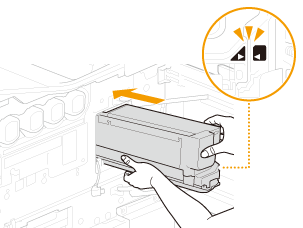 กดเข้าจนกระทั่งเครื่องหมาย
 ที่หัวพิมพ์และเครื่องหมาย ที่หัวพิมพ์และเครื่องหมาย  ที่เครื่องตรงกัน ที่เครื่องตรงกันกดหัวพิมพ์เข้าจนสุดเพื่อติดตั้ง ต้องถอดตัวป้องกันหัวพิมพ์ออกในทิศทางเข้าหาตัวคุณดึงตัวป้องกันหัวพิมพ์ออก
|
|
2
|
ดึงตัวป้องกันหัวพิมพ์ออก
ดึงตัวป้องกันหัวพิมพ์ขณะที่จับหัวพิมพ์ไว้ในตำแหน่ง หากไม่ยึดหัวพิมพ์ไว้ในตำแหน่งอาจทำให้ถูกดึงออกมาพร้อมกัน
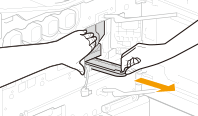 |
|
3
|
ใส่หัวพิมพ์ที่ใช้แล้วและตัวป้องกันหัวพิมพ์ไว้ในกล่อง และห่อไว้ด้วยวัสดุบรรจุภัณฑ์
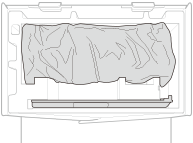 |
|
4
|
นำขั้วต่อหัวพิมพ์ออกจากตะขอสายเคเบิล
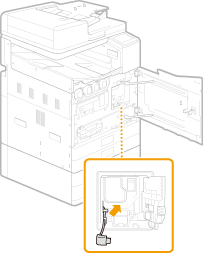 |
|
5
|
ต่อขั้วต่อหัวพิมพ์เข้ากับหัวพิมพ์ชุดใหม่
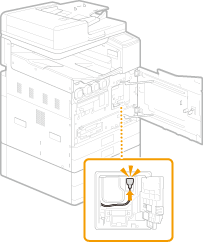 |
|
6
|
กดขั้วต่อหัวพิมพ์เข้าไปยังไกด์สายเคเบิล
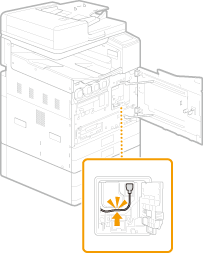 |
10
ปิดฝาช่องใส่หัวพิมพ์
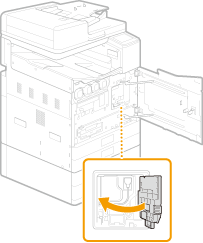
11
ปิดฝาด้านบน การเติมจะใช้เวลา 40 ถึง 70 นาที ห้ามปิดเครื่องในขณะที่เติมหมึก
ระบบจะเริ่มทำการเติมหมึก
หากจำเป็นต้องเปลี่ยนขวดน้ำหมึกหรือตลับบำรุงรักษาในขณะที่กำลังเติมหมึก คำแนะนำสำหรับการเปลี่ยนจะแสดงขึ้น
การเปลี่ยนจะเสร็จสมบูรณ์เมื่อข้อความ <เสร็จสิ้น (Finished.)> ปรากฏขึ้น